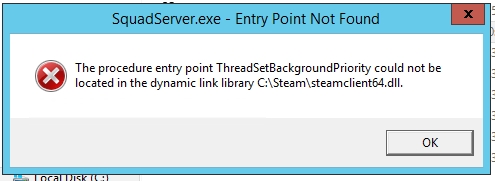וויירליס נעטוואָרקס, פֿאַר אַלע זייער קאַנוויניאַנס, זענען נישט אָן עטלעכע חולאתן וואָס פירן צו קאַמפּלאַקיישאַנז אין די פאָרעם פון אַלע מינים פון פּראָבלעמס, אַזאַ ווי אַ פעלן פון קשר אָדער קשר צו אַ אַקסעס פונט. סימפּטאָמס זענען אַנדערש, דער הויפּט אַ סאָף קאַבאָלע פון די IP אַדרעס און / אָדער אָנזאָג אַז עס איז קיין וועג צו פאַרבינדן צו די נעץ. דער אַרטיקל באהאנדלט די סיבות און סאַלושאַנז צו דעם פּראָבלעם.
ניט געקענט צו פאַרבינדן צו אַקסעס פונט
די פאלגענדע סיבות קענען פירן צו פּראָבלעמס וואָס פירן צו די ינאַביליטי פון קאַנעקטינג די לאַפּטאַפּ צו די אַקסעס פונט:
- אַרייַן די אומרעכט זיכערהייט שליסל.
- אין די סעטטינגס פון די ראַוטער, די MAC אַדרעס פילטער פון דעוויסעס איז פארקערט אויף.
- די נעץ מאָדע איז נישט געשטיצט דורך די לאַפּטאַפּ.
- פאַלש סעטטינגס פֿאַר נעץ פֿאַרבינדונג אין Windows.
- פאָלטי אַדאַפּטער אָדער ראַוטער.
איידער איר אָנהייבן צו סאָלווע די פּראָבלעם אין אנדערע וועגן, פּרובירן צו דיסייבאַל די פיירוואַל (פיירוואַל) אויב עס איז אינסטאַלירן אויף דיין לאַפּטאַפּ. טאָמער עס בלאַקס אַקסעס צו די נעץ. דאָס קען געזונט ביישטייערן צו די פּראָגראַם סעטטינגס.
סיבה 1: זיכערהייט קאָוד
דאָס איז די צווייטע זאַך איר זאָל זיין ופמערקזאַמקייט נאָך אַ אַנטיווירוס. איר קען אַרייַן די זיכערהייט קאָד פאַלש. די דיסטראַקשאַן פון צייט צו צייט אָוווערטייקס אַלע ניצערס. קאָנטראָלירן דיין קלאַוויאַטור אויסלייג פֿאַר אַקטיווייטיד קאַפּס לאַק. כּדי נישט צו פאַלן אין אַזאַ סיטואַטיאָנס, טוישן די קאָד צו דיגיטאַל, אַזוי עס וועט זיין מער שווער צו מאַכן אַ גרייַז.
סיבה 2: MAC אַדרעס פֿילטריר
דעם פילטער אַלאַוז איר צו פאַרגרעסערן נעץ זיכערהייט דורך אַדינג צו דער רשימה פון דערלויבט (אָדער פאַרבאָטן) מעק ווענדט פון דעוויסעס. אויב די פֿונקציע איז בארעכטיגט און איז אַקטיווייטיד, טאָמער דיין לאַפּטאַפּ קען נישט אָטענטייט. דאָס וועט זיין דער הויפּט אמת אויב איר זענען טריינג צו פאַרבינדן די מיטל פֿאַר די ערשטער מאָל.
די לייזונג איז ווי גייט: לייג די MAC פון די לאַפּטאַפּ צו דער רשימה פון ערלויבט סעטטינגס אין די ראַוטער אָדער גאָר דיסייבאַל פֿילטרירונג, אויב דאָס איז מעגלעך און פּאַסיק.

סיבה 3: נעטוואָרק מאָדע
אין די סעטטינגס פון דיין ראַוטער, איר קענען שטעלן די אָפּערייטינג מאָדע 802.11n, וואָס איז ניט געשטיצט דורך אַ לאַפּטאַפּ, אָדער ליבערשט אַן אַוטדייטיד וויפי אַדאַפּטער וואָס איז געבויט אין עס. סוויטשינג צו מאָדע וועט העלפֿן צו סאָלווע די פּראָבלעם. 11bgnווו רובֿ דעוויסעס קענען אַרבעטן.

סיבה 4: נעטוואָרק קאַנעקשאַן און סערוויס סעטטינגס
ווייַטער, מיר אַנאַלייז אַ בייַשפּיל ווען אַ לאַפּטאַפּ איז געניצט ווי אַקסעס פונט. ווען איר פּרוּווט צו פאַרבינדן אנדערע דעוויסעס צו די נעץ, אַ פּערמאַנאַנט אָטענטאַקיישאַן אַקערז אָדער נאָר אַ דיאַלאָג קעסטל איז ארויס מיט אַ קשר טעות. צו סאָלווע דעם פּראָבלעם, איר דאַרפֿן צו קאַנפיגיער די נעץ סעטטינגס אויף די לאַפּטאַפּ פון וואָס איר פּלאַן צו פאַרשפּרייטן די אינטערנעט.
- דריקט אַמאָל אויף די נעץ ייקאַן אויף די טאַסקבאַר. דערנאָך, אַ אויפֿשפּרינג פֿענצטער מיט אַ איין לינק וועט זיין געוויזן נעץ סעטטינגס.

- סעלעקטירן אין די פֿענצטער וואָס אָפּענס "קאַנפיגיערינג אַדאַפּטער סעטטינגס".

- דער ערשטער זאַך צו קאָנטראָלירן איז צי ייַנטיילונג איז ענייבאַלד אין די נעץ איר וועט פאַרשפּרייטן. צו טאָן דאָס, גיט RMB אויף די אַדאַפּטער און גיין צו די פּראָפּערטיעס. דערנאָך, קעסטל די קעסטל ווייַטער צו די פּונקט וואָס אַלאַוז איר צו נוצן דעם קאָמפּיוטער צו פאַרבינדן צו די אינטערנעט און אין דער רשימה היים נעטוואָרק קלייַבן אַ קשר.

נאָך די אַקשאַנז, די נעץ וועט ווערן עפנטלעך בארעכטיגט ווי עווידאַנסט די קאָראַספּאַנדינג ינסקריפּשאַן.

- דער ווייַטער שריט, אויב די קשר איז נאָך נישט געגרינדעט, איז צו קאַנפיגיער IP און DNS אַדרעס. עס איז איין קונץ, אָדער גאַנץ, אַ נואַנס. אויב אַ אָטאַמאַטיק אָפּטראָג פון ווענדט איז באַשטימט, עס איז נייטיק צו באַשטימען צו מאַנואַל און וויצע ווערסאַ. ענדערונגען וועלן נעמען ווירקונג בלויז נאָך רעבאָאָטינג די לאַפּטאַפּ.
א ביישפיל:
עפֿענען די פּראָפּערטיעס פון דער קשר (RMB - "פּראָפּערטיעס"), וואָס איז געווען אנגעוויזן ווי אַ היים נעץ אין פּאַראַגראַף 3. דערנאָך, סעלעקטירן דעם קאָמפּאָנענט מיט דעם נאָמען "IP ווערסיע 4 (TCP / IPv4)" און, אין קער, מיר פאָרן צו די פּראָפּערטיעס. די IP און DNS קאַנפיגיעריישאַן פֿענצטער אָפּענס. דאָ מיר באַשטימען צו מאַנואַל הקדמה (אויב אָטאַמאַטיק איז אויסגעקליבן) און אַרייַן די ווענדט. IP זאָל זיין געשריבן ווי דאָס: 192.168.0.2 (די לעצטע ציפֿער זאָל זיין אַנדערש פון 1). ווי אַ CSN, איר קענט נוצן די גוגל ציבור אַדרעס - 8.8.8.8 אָדער 8.8.4.4.

- מיר פאָרן צו באַדינונגס. בעשאַס דער נאָרמאַל אָפּערייטינג אָפּערייטינג סיסטעם, אַלע נייטיק באַדינונגס אָנהייבן אויטאָמאַטיש, אָבער עס זענען פייליערז. אין אַזאַ קאַסעס, סערוויסעס קען זיין סטאַפּט אָדער זייער טיפּ פון אָנהייב וועט טוישן צו אַנדערש ווי אָטאַמאַטיק. צו אַקסעס די נייטיק ויסריכט, איר דאַרפֿן צו דריקן די שליסל קאָמבינאַציע געווינען + ר און אַרייַן די פעלד "עפֿן" די מאַנשאַפֿט
services.msc
די פאלגענדע זאכן זענען אונטערטעניק צו verification:
- "רוטינג";
- "ייַנטיילונג פון אינטערנעט קאַנעקשאַן (ICS)";
- "WLAN אַוטאָ קאָנפיג סערוויס".
דורך טאָפּל-קליקינג אויף די נאָמען פון די סערוויס, עפן זייַן פּראָפּערטיעס, איר דאַרפֿן צו קאָנטראָלירן די סטאַרטאַפּ טיפּ.

אויב דאָס איז נישט "אויטאָמאַטיש", דעמאָלט עס זאָל זיין טשיינדזשד און די לאַפּטאַפּ רעבאָאָטעד.

- אויב די פאַרענדיקן טריט די קאַנעקשאַן קען נישט זיין געגרינדעט, עס איז ווערט טריינג צו ויסמעקן די יגזיסטינג קשר (RMB - ויסמעקן) און שאַפֿן עס ווידער. ביטע טאָן אַז דאָס איז בלויז קאָשער אויב געוויינט. "וואַן מיניפּאָרט (פּפּאָפּאָע)".

- נאָך באַזייַטיקונג, גיין צו "קאָנטראָל פּאַנעל".

- גיין צו די אָפּטיילונג בלעטערער פּראָפּערטיעס.

- ווייַטער עפֿן די קוויטל "פארבינדונג" און גיט לייג.

- קלייַבן "היגה ספּיד (מיט פּפּאָפּאָע)".

- אַרייַן די נאָמען פון דער אָפּעראַטאָר (באַניצער), אַקסעס פּאַראָל און גיט "פאַרבינדן".

געדענקט צו קאַנפיגיער ייַנטיילונג פֿאַר די נייע באשאפן פֿאַרבינדונג (זען אויבן).
- נאָך באַזייַטיקונג, גיין צו "קאָנטראָל פּאַנעל".
סיבה 5: פאָלטי אַדאַפּטער אָדער ראַוטער
אויב אַלע מיטלען צו גרינדן קאָמוניקאַציע האָבן שוין ויסגעמאַטערט, איר זאָל טראַכטן וועגן די גשמיות דיספאַנגקשאַן פון די WI-FI מאָדולע אָדער ראַוטער. דיאַגנאָסטיקס קענען זיין דורכגעקאָכט אין אַ סערוויס צענטער און איר קענען אויך דורכפירן אַ פאַרבייַט און פאַרריכטן.
מסקנא
אין מסקנא, מיר טאָן אַז די "היילונג פֿאַר אַלע חולאתן" איז די ריינסטאַליישאַן פון די אָפּערייטינג סיסטעם. אין רובֿ פאלן, נאָך דעם פּראָצעדור, פֿאַרבינדונג פּראָבלעמס פאַרשווינדן. מיר האָפן אַז דאָס וועט נישט קומען צו דעם סוף, און די אינפֿאָרמאַציע וואָס איז געגעבן אויבן וועט העלפֿן ריכטיק די סיטואַציע.